- Java锁的逻辑(结合对象头和ObjectMonitor)
- 还在用饼状图?来瞧瞧这些炫酷的百分比可视化新图形(附代码实现)⛵
- 自动注册实体类到EntityFrameworkCore上下文,并适配ABP及ABPVNext
- 基于Sklearn机器学习代码实战
大家在自己电脑来进行服务器的一些操作时,基本都是使用 CentOS 7 或者是 CentOS 8 ,但是2021年底CentOS 8宣布停止了维护;CentOS 7 在2024年6月30日也会停止维护! 。
所以我们是时候换一个操作系统了,经过十几年的沉淀,阿里带着操作系统- "龙蜥"(Anolis OS) 来了! 。
对于我们来说,还是要支持国产的,毕竟不会被国外监控,安全!对于性能方面,面对阿里的业务都能够支撑,咱的应该没什么问题,我们那来部署自己本地的服务器,来搭建一些环境还是挺好的! 完全兼容 CentOS ,官网也有一些迁移的文章,大家有兴趣可以看一下! 。
Anolis OS官网 。
在2021云栖大会上,阿里云发布了全新操作系统 "龙蜥"(Anolis OS) ,并宣布 开源 。龙蜥操作系统定位于服务器市场,支持 x86、ARM、LoongArch 等多种硬件架构。龙蜥操作系统全开源, 兼容CentoS生态 ,通过开源社区和操作系统厂商等形式提供服务, 技术支持至少10年 .
龙蜥系统特别针对云原生应用开发做了多重优化,云上典型场景的 综合性能可提升40% ,同时 故障率可降低50% ,还兼容 CentOS生态 ,支持 一键迁移 ,并提供 全栈国密能力 .
龙蜥系统将有望接替CentOS,继续服务大众,因此兼容CentOS生态,降低迁移成本是十分有必要的。阿里云的龙断系统跟华为的 欧拉系统 是类似的,作为国内最大的两家云服务提供商,拥有自己的操作系统是十分必要的.


说了这么多,不如体验一把! 本次采用VMware16来安装! 。
我们直接下载最新版的! 。
本次下载 x86 64 类型的:
点击下载:
提醒 :可以使用迅雷下载会快点! 。
迅雷打钱!!! 。
我们使用典型的安装即可 。
镜像我们先跳过,后面再安装:
我们当做CentOS 8一样的安装就行,7好像也是可以的! 。
位置尽量不要在C盘了! 。
这里测试,20GB够了哈! 。
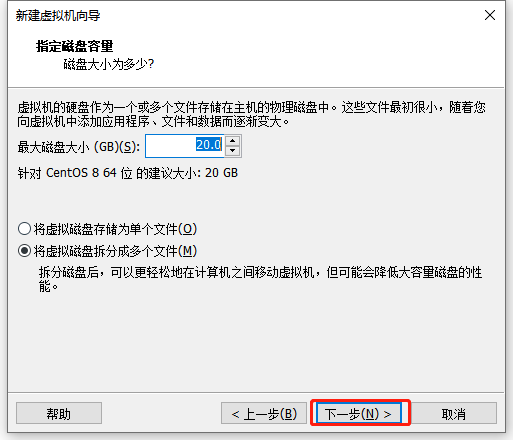
点击完成,会到主界面: 选择编辑 我们配置一下内存和处理器,这里小编内存设置为4GB,处理器是2核2线程! 主要是配置上 Anolis OS 的镜像! 。
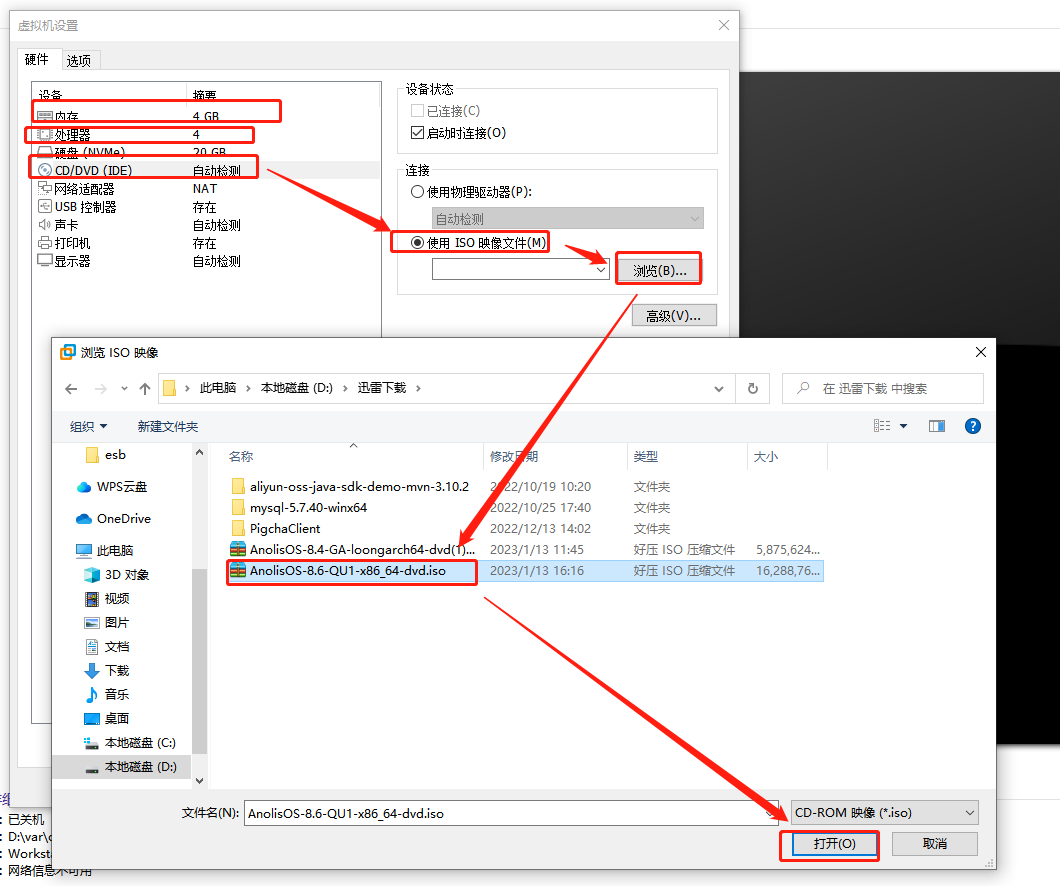
配置完成:
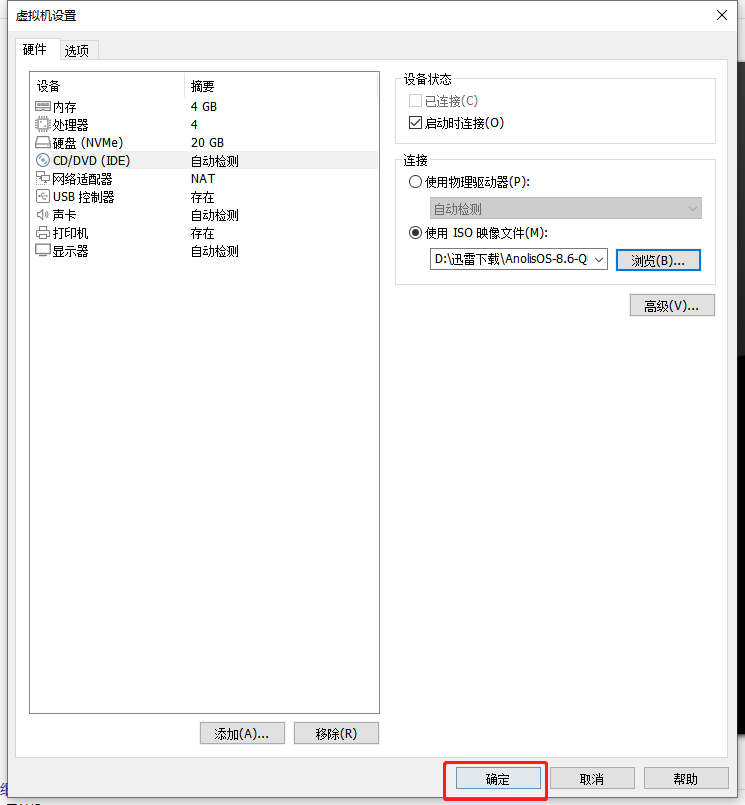
我们启动虚拟机,选择第一个即可:
有的喜欢英文可以自己切换哈,直接继续! 。
我们把安装目的地给他自定分配上,不然是警告! 。


配置root密码:
可以在软件选择中安装最小的,这样速度快一点,小编这里安装的是有界面的,主要看看是不是和CentOS是不是一样的,开始安装吧! 。
安装完成,重启系统:

我们需要同意许可协议:
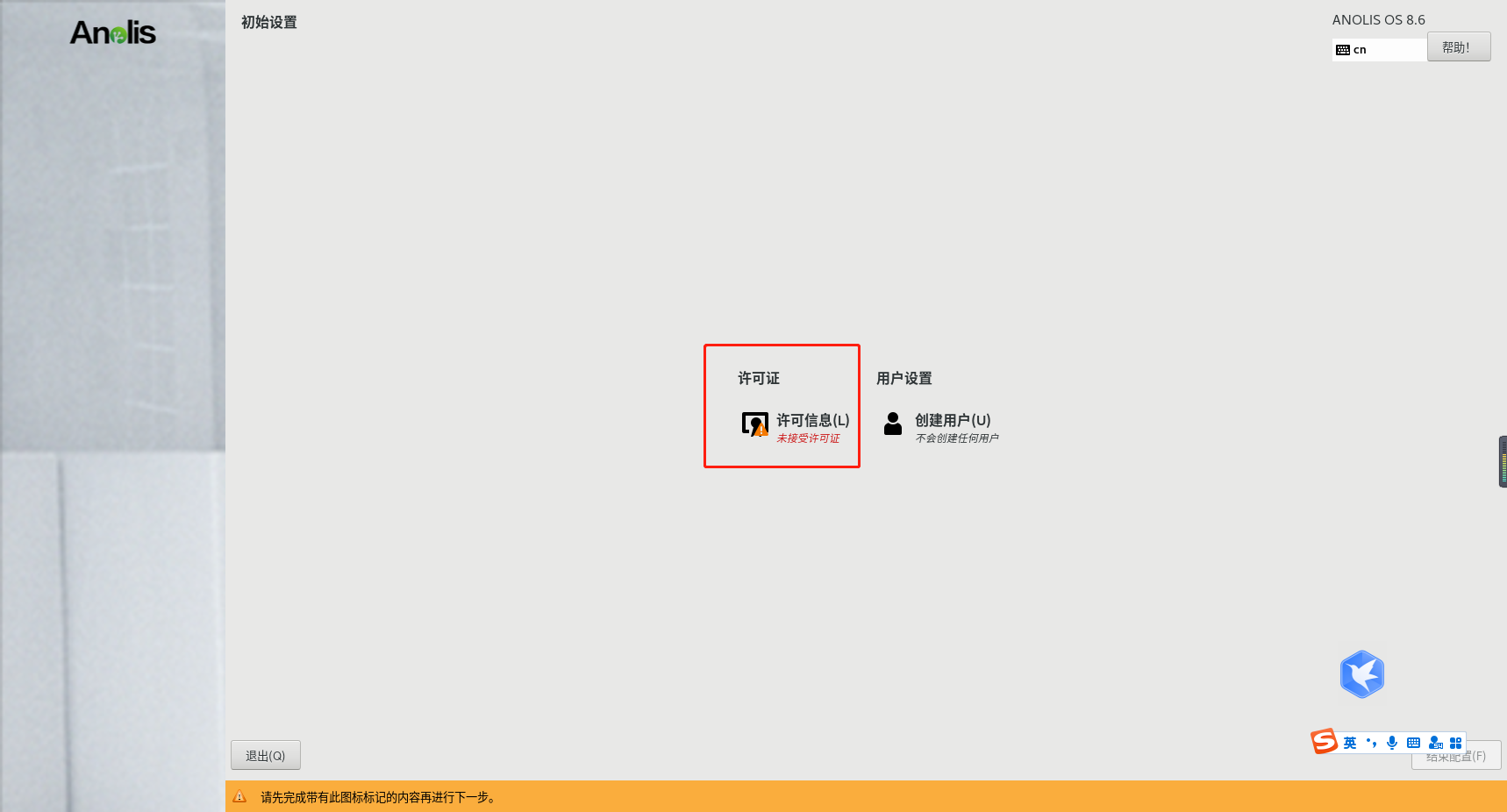
我们结束配置,不创建用户了,直接使用root即可! 。
欢迎界面:
把定位关了吧:
配置一下自己账户信息:
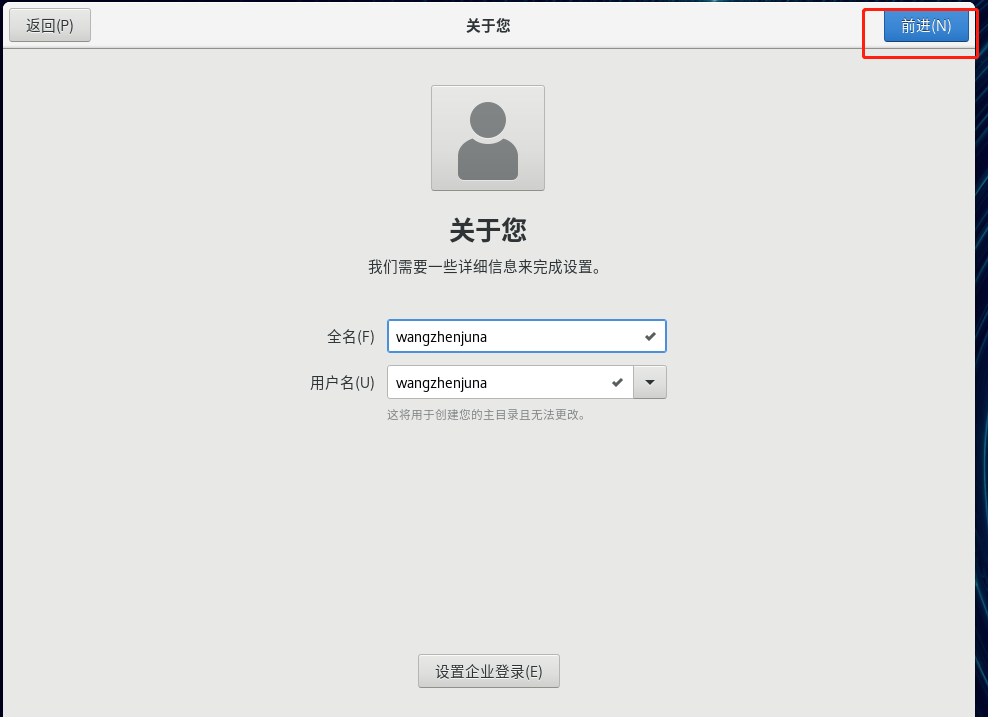
设置密码:
开始使用:
界面是和CentOS不太一样哈:
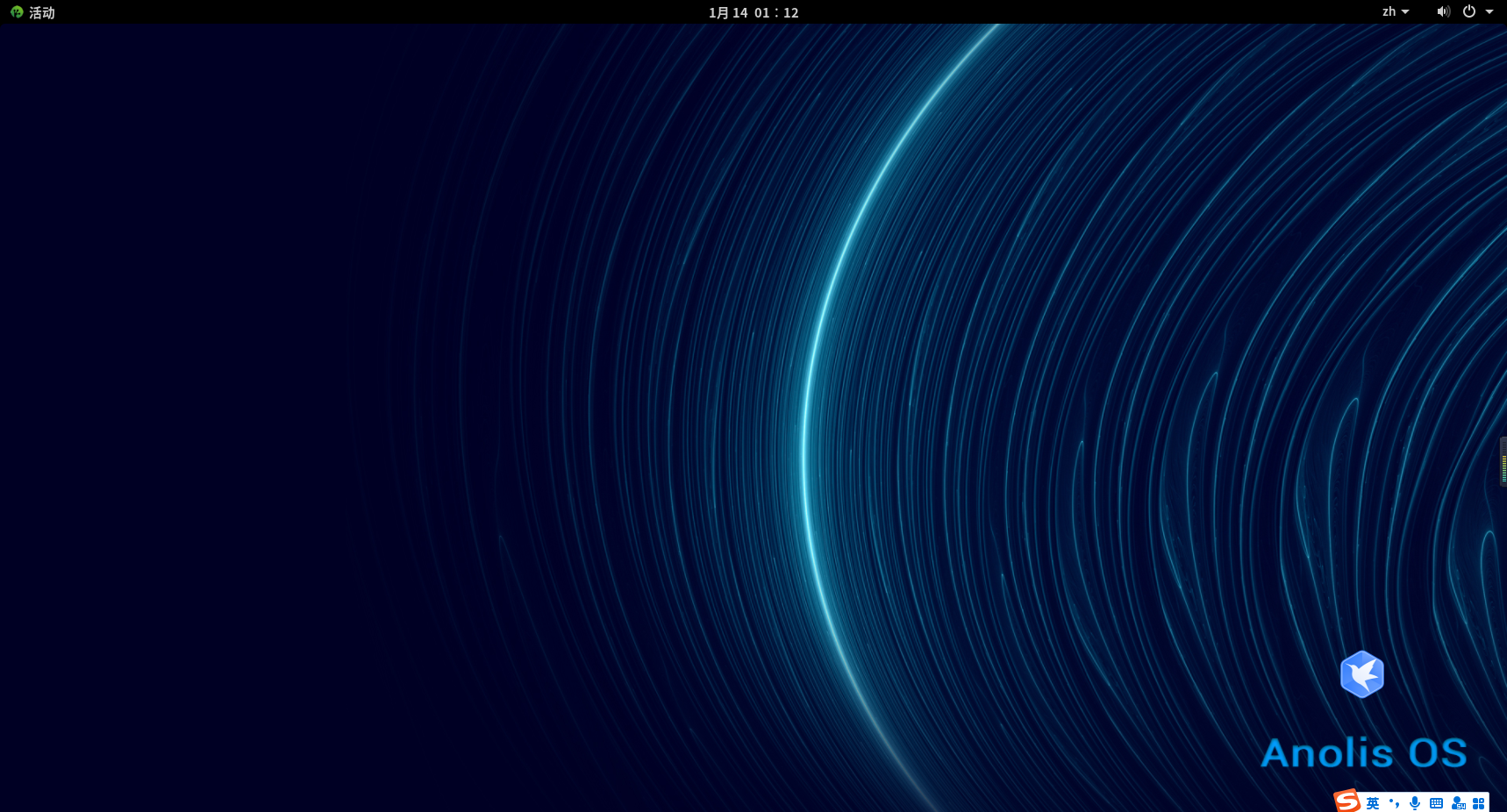
CentOS是右键会有命令行,这个找了好一会,才发现左上角有个活动点击会出来! 。
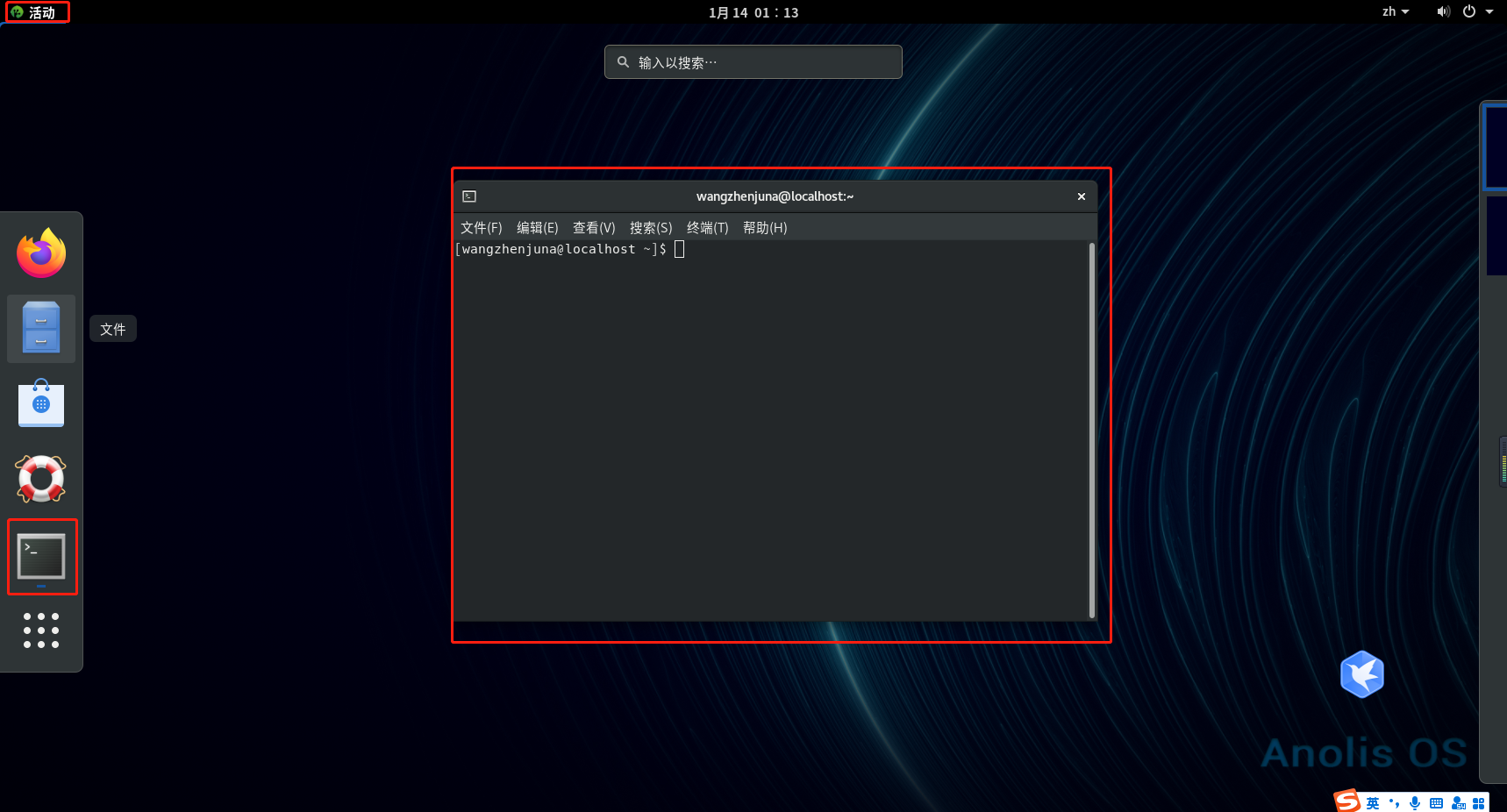
这里有个大坑:
我不知道为什么,小编的他不会自动连接网络,弄了半天我以为我安装有什么问题,网上对应AnolisOS的教程太少了! 。
我们自己在右上角连接一下即可! 。

查看ip,小编还是习惯使用 xshell 进行操作! 。
ifconfig
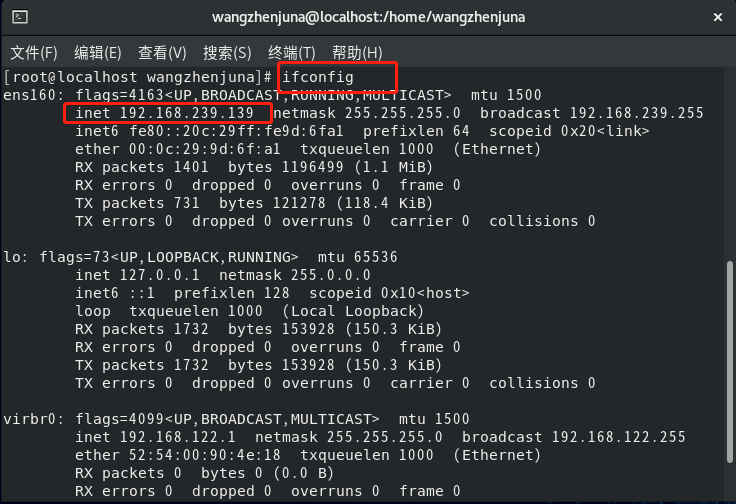
测试一下安装docker跑一个nginx,看看能不能正常访问和使用! 。
安装docker可以看一下小编之前写的文章,这里就不带大家安装了! 。
Linux中安装Docker 。
在安装docker时,我们安装centOS进行安装即可,会出现错误:
软件包 podman-2:4.1.1-2.module+an8.6.0+10825+318933f1.x86_64 需要 runc >= 1.0.0-57,
但没有提供者可以被安装
(尝试在命令行中添加 '--allowerasing' 来替换冲突的软件包 或
'--skip-broken' 来跳过无法安装的软件包 或 '--nobest' 来不只使用软件包的最佳候选)
告诉我们解决方案了: 在命令后面加上参数替换或者跳过:
sudo yum install docker-ce docker-ce-cli containerd.io --allowerasing
xshell连接虚拟机可以看一下:
xshell连接服务器 。
docker run --name nginx -d -p 80:80 nginx
systemctl stop firewalld.service
查看防火状态:
systemctl status firewalld
端口80可以忽略: http://192.168.239.139/ 。
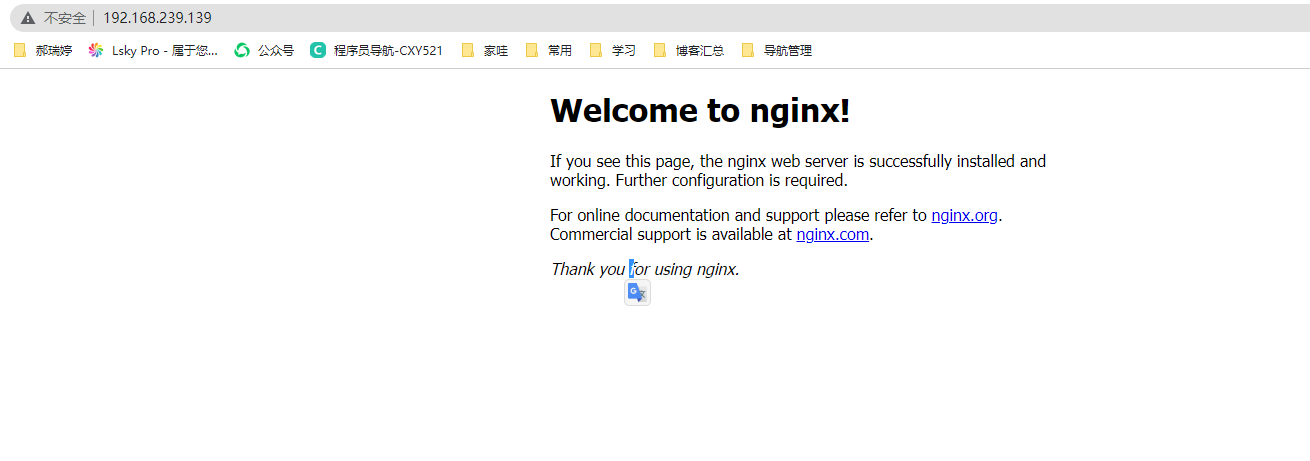
体验了一下,其实是无感知的,个别地方有些不同,但是明显的以前的英文提醒,变成了中文! 。
感觉还是不错的,就是出了问题,网上的资料还是比较少的,只能去社区去提问! 。
生态慢慢的完善,使用的人多了,慢慢的才会有更多的教程,为了咱们的发展,还是要支持国产! 。
前人种树后人乘凉嘛,对你有帮助,还请不要吝啬你的发财小手点点关注哈! 。
关注小编的微信公众号,一起交流学习!文章首发看哦! 。
最后此篇关于CentOS即将停止维护,拥抱阿里“龙蜥“(AnolisOS),VMware安装AnolisOS与介绍的文章就讲到这里了,如果你想了解更多关于CentOS即将停止维护,拥抱阿里“龙蜥“(AnolisOS),VMware安装AnolisOS与介绍的内容请搜索CFSDN的文章或继续浏览相关文章,希望大家以后支持我的博客! 。
阿里、华为、腾讯java技术面试题精选,具体内容如下 jvm的类加载机制是什么?有哪些实现方式? 类加载机制: 类的加载指的是将类的.class文件中的二进制数据读入到内存中,将其放在运行时数

我是一名优秀的程序员,十分优秀!